יהיו זמנים שאתה צריך להאיר את הסרטונים שלך כי אתה חושב שלסרטון שלך יש מספיק בהירות בזמן הצילום שלו אבל הוא יוצא אפל לאחר מכן. מסיבה זו, אתה חייב לקבל שכולם צריכים עורך בהירות וידאו כי לא תמיד תהיה לך תאורה טובה בעת הצילום. יש הרבה גורמים מדוע נסיבות מסוג זה קורות. לפיכך, למצלמה יש חלק גדול באותם גורמים, אבל לרוב, זה רק בגלל האור של הטבע שהוא מעבר לשליטתנו. עם זאת, זה כבר לא משהו שצריך לדאוג כי יש כלים נהדרים לעזור.
אם כבר מדברים על הכלים האלה, אספנו תוכנת עריכת וידאו ללא תחרות שתעשה עבורך את העבודה בצורה נהדרת. לאחר קריאת מאמר זה, היה סמוך ובטוח שכבר שלטת כיצד להפוך סרטונים כהים לבהירים וברורים יותר, עם הנחיות ללא מאמץ!
חלק 1. הדרך הבולטת להאיר סרטונים במחשב
התוכנה הבולטת ביותר שיכולה להפוך במהירות סרטונים אפלים לסרטונים מוארים בצורה מושלמת היא לא אחרת מאשר ממיר וידאו AVAide. לכלי עריכת וידאו מדהים זה יש את הממשק הפשוט ביותר שגורם למשתמשים להרגיש בנוח. בנוסף, זה האפקטים היפים, המסננים ותכונת שיפור הווידאו העוצמתית של ממיר וידאו AVAide מה שהופך סרטון אפל לבהיר יותר בצורה מפוארת. תוכנה זו מאפשרת למשתמשים להאיר את הסרטון שלהם בשתי דרכים ייחודיות. בואו לגלות איך הכלי הזה עושה את הקסם עם ההנחיות המלאות למטה.
- עורך הווידאו האולטימטיבי המופעל על ידי AI.
- זה מתאים את הבהירות באופן ידני ואוטומטי.
- זה מגיע עם טכנולוגיות האצה המגנות על המכשיר שלך.
- זהו ממיר הווידאו הכולל המהימן ביותר.
- הוא תומך ביותר מ-300 פורמטי וידאו ואודיו.
- מושלם למתחילים כדי להשיג תפוקות מקצועיות.
- מושלם למתחילים כדי להשיג תפוקות מקצועיות.
כיצד להאיר סרטון עם ממיר הווידאו AVAide
שלב 1התקן את עורך הווידאו
בתור התוכנה; אתה צריך להתקין אותו במכשיר שלך, בין אם על מערכת ההפעלה Windows, Mac או Linux. ברגע שיש לך את זה, הפעל אותו והתחל בהעלאת הסרטון. גרור ושחרר את הסרטון במרכז, או לחץ על ועוד סמל לייבא את הקובץ באופן ידני.
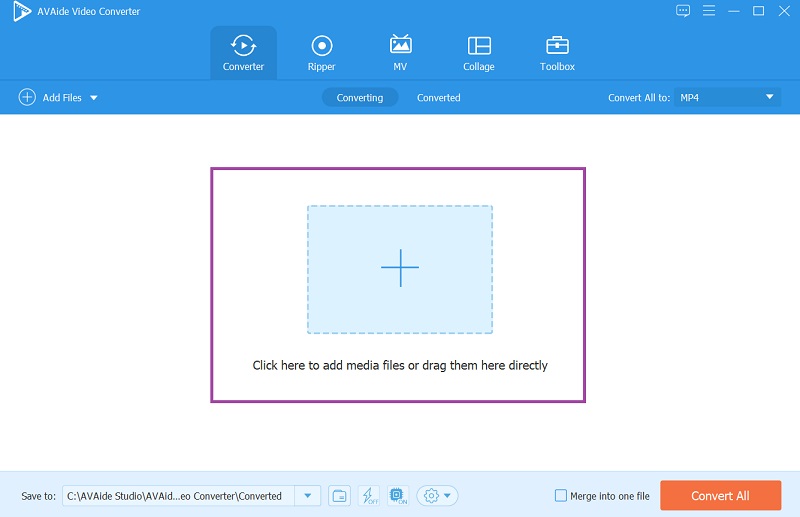
שלב 2ערוך את קובץ הווידאו
כעת, לחץ על כוכב סמל כדי לערוך את הסרטון. בחלון הבא, עבור אל אפקטים ופילטר ולהתחיל להתאים את הבהירות מתחת ל אפקט בסיסי. אל תשכח להקיש על בסדר לחצן כדי להחיל את השינויים.
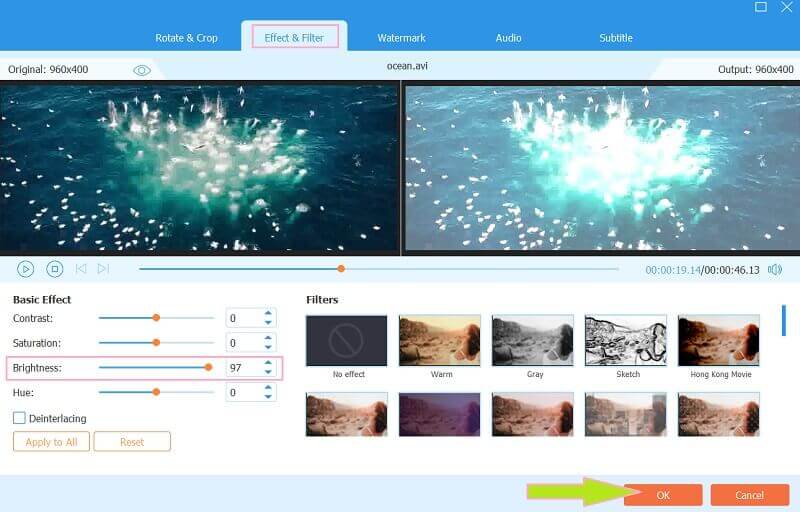
שלב 3שפר את הסרטון (אופציונלי)
עורך בהירות הווידאו הזה נותן לך אפשרות נוספת להאיר את הסרטון שלך עם הכלי לשיפור הווידאו המופעל על ידי AI. אֵיך? הקלק על ה גִוּוּן סמל הממוקם ליד לַעֲרוֹך לַחְצָן. לאחר מכן, בחלון מוקפץ, החלף את מטב את הבהירות והניגודיות ויישומים אחרים שאתה רוצה עבור הסרטון שלך. לאחר מכן לחץ להציל.
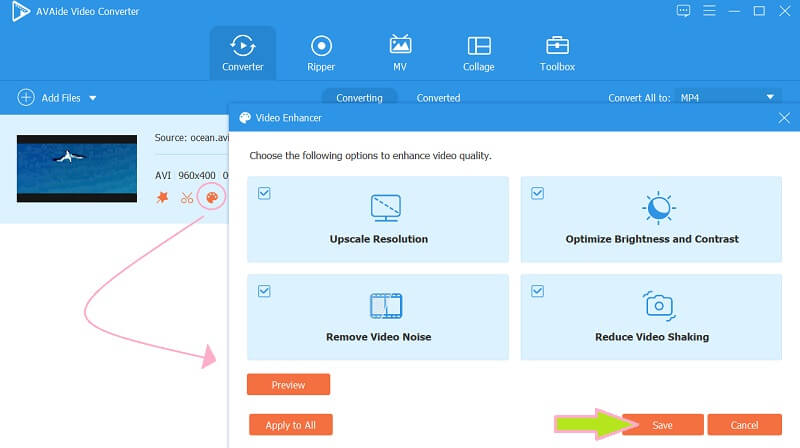
שלב 4בחר פורמט
בדוק את הפורמט של הפלט שלך אם הוא תואם את ההעדפה שלך. אם לא, לחץ על פוּרמָט סמל בקצה הקובץ ובחר מבין אלף האפשרויות מהחלון המוקפץ הבא.
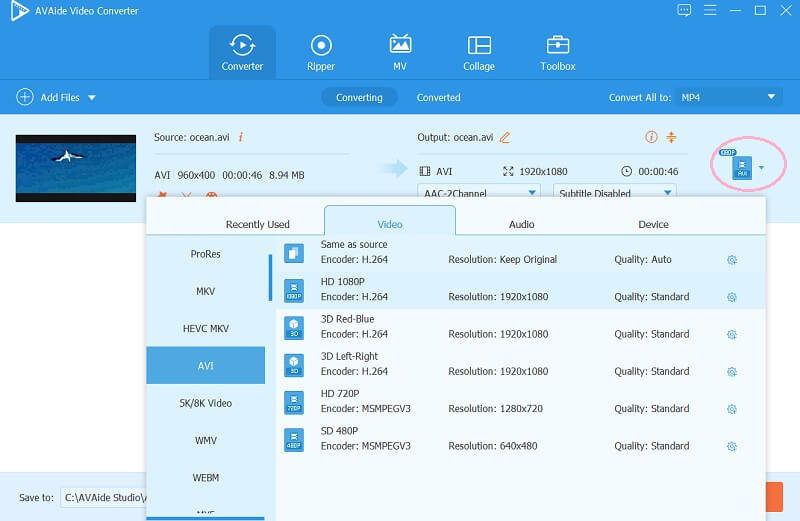
שלב 5המר במהירות
לבסוף, לחץ על המר הכל לחצן, והמתן עד שתהליך ההמרה יסתיים. כך להתאים את הבהירות בסרטונים שלך מוכנים להעלאה ב-YouTube.
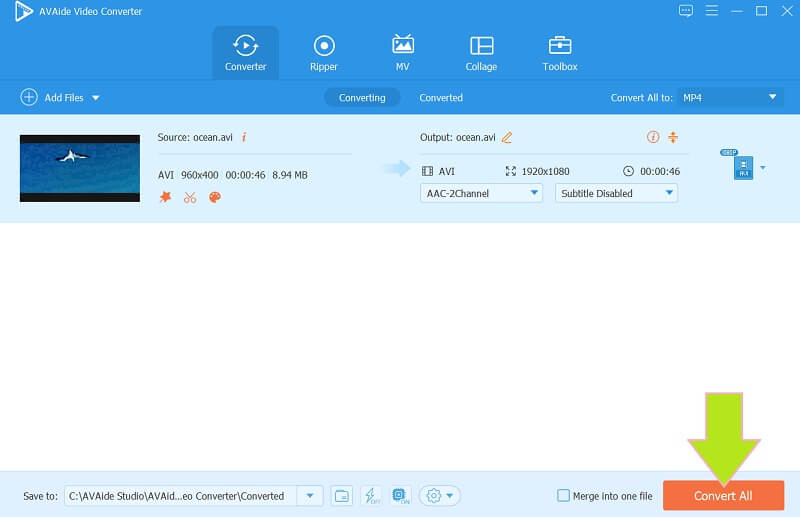
חלק 2. להאיר סרטונים עם הכוח של After Effects
After Effects היא תוכנה שפותחה על ידי אדובי שיוצרת אפקטים דיגיטליים של גרפיקה חזותית ותנועה בסרט. זהו הכלי המושלם ביצירת סרטים ועריכת וידאו בשל כלי עריכת הפלאג-אין החזקים שלו. עם Adobe After Effects, הבהרה קליפים הפכה להיות קלה באמצעות כלי עריכה מתקדם. ואתה יכול חיתוך סרטונים ב-After Effects. עם זאת, אם תחפש את היכולות האחרות שלו בעריכת וידאו, אתה עלול להתבלבל לגבי התכונות הטכניות שלה. לפיכך, היצמדות למשימה העיקרית הופכת את ההנחיות להבהרת הווידאו עם After Effects לקלות.
שלב 1הפעל את תוכנת After Effects ולחץ מיד על קוֹבֶץ כדי ליצור פרויקט חדש.
שלב 2התחל להעלות את קובץ הווידאו שלך על ידי לחיצה על יְבוּא לשונית. לאחר מכן עבור אל אפקטים והגדרות קבועות מראש לראות את ה בהירות וניגודיות הגדרה.
שלב 3בחלון הבא, התאם את הבהירות לפי העדפתך. לאחר מכן, להציל הסרטון שהשתנה לאחרונה.
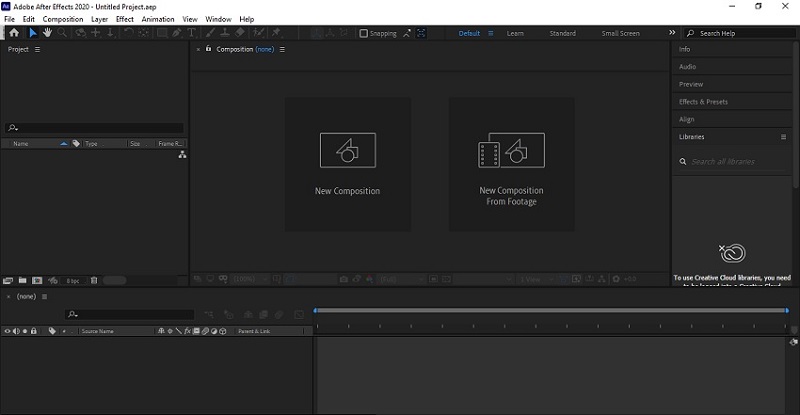
חלק 3. כיצד להאיר סרטונים עם Adobe Premiere Pro
תוכנה חזקה נוספת המוכרת כיום היא Adobe Premiere Pro. בנוסף, תוכנה זו מוכרת כאחד מכלי הסרטים, מודעות הטלוויזיה וכלי עריכת הווידאו המהימנים ביותר בהיסטוריה. אז איך להבהיר וידאו ב-Adobe Premiere Pro? ובכן, בזכות הכוח של הכלים החזקים שלו, יחד עם התכונות והאפקטים המתקדמים והמקצועיים שלו, אנשי מקצוע רבים מסתמכים עליו. אתה יכול גם שפר את איכות הווידאו ב-Premiere. עם זאת, בדיוק כמו האפטר אפקטס, רכישתו תעלה לך בצורה מוגזמת. מה זה כסף אם היה לך כלי נפלא כמו זה, נכון? לכן, בואו נבהיר את הקליפים שלכם על ידי ביצוע השלבים הפשוטים שלהלן.
שלב 1ייבא את הסרטון לתוכנה ברגע שתפעיל אותו. לאחר מכן, מיד להגיע אליו בהירות וניגודיות כלי מיד לאחר החיפוש בְּהִירוּת בלוח החיפוש.
שלב 2אתה יכול לשנות את מיקום הניווט על ידי גרירתו מהמיקום המקורי שלו למיקום המועדף. לאחר מכן, התחל להתאים את הבהירות של וידאו האייפון שלך.
שלב 3שמור אותו על ידי ייצוא למכשיר שלך ברגע שתהיה לך את התאורה המושלמת עבור הסרטון שלך.
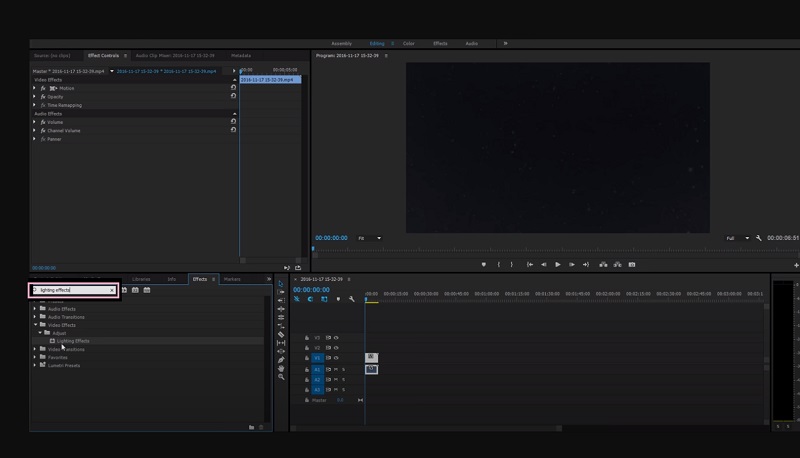
חלק 4. הדרך הטובה ביותר להאיר וידאו באייפון ובאנדרואיד
אם תבחר להשתמש באייפון או באנדרואיד שלך במשימה זו, אפליקציית התמונות היא הדרך הטובה ביותר! כן, ניהול אחסון קבצים זה שפותח על ידי גוגל יכול לעשות את העבודה עבורך בקלות! הכלי הפנטסטי הזה יכול לתקן אפילו את התמונות והסרטונים המטושטשים שלך. למעשה, Google Photos מתפקד בכוונה כמנהל ושומר של קבצי תמונה ווידאו רבים וגדולים. באופן מפתיע, הוא מכיל גם תכונות וכלים מתקדמים שיכולים לעבוד בתיקון וקישוט קבצים. לפיכך, הבה נבחן את השלבים המפורטים להלן כיצד להפוך סרטון לבהיר יותר באנדרואיד. שים לב שהשלבים שניתנו חלים גם באייפון.
שלב 1הפעל את האפליקציה באנדרואיד שלך, ולאחר מכן בחר את הסרטון שאתה צריך כדי להבהיר. לחץ על הכרטיסייה עריכה הממוקמת בחלק התחתון המרכזי של המסך.
שלב 2בהגדרות המוגדרות מראש, החלק שמאלה עד שתגיע ל- לְהַתְאִים אוֹפְּצִיָה. לאחר מכן, הקש על בְּהִירוּת כְּלִי.
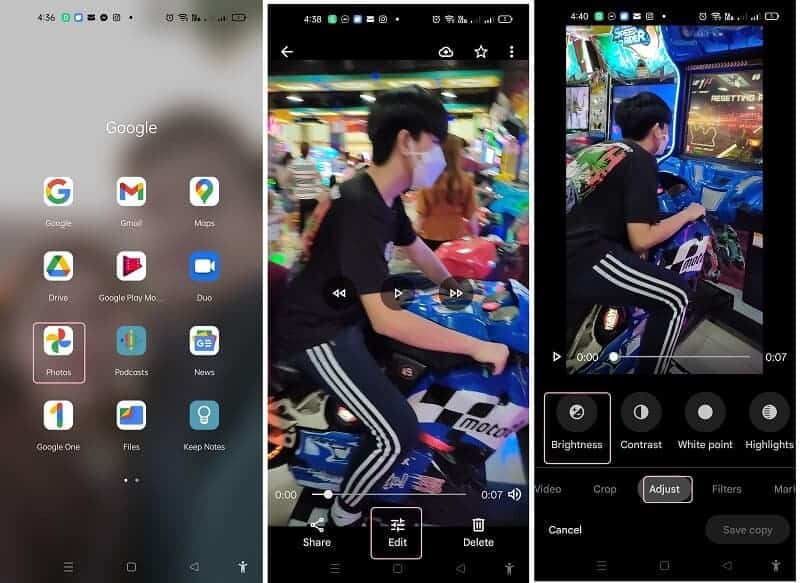
שלב 3התאם את הבהירות על ידי החלקת לוח הניווט. ואז, אם סוף סוף תגיע לבהירות המועדפת עליך, זה הזמן ללחוץ בוצע, אז ה שמור עותק לַחְצָן.
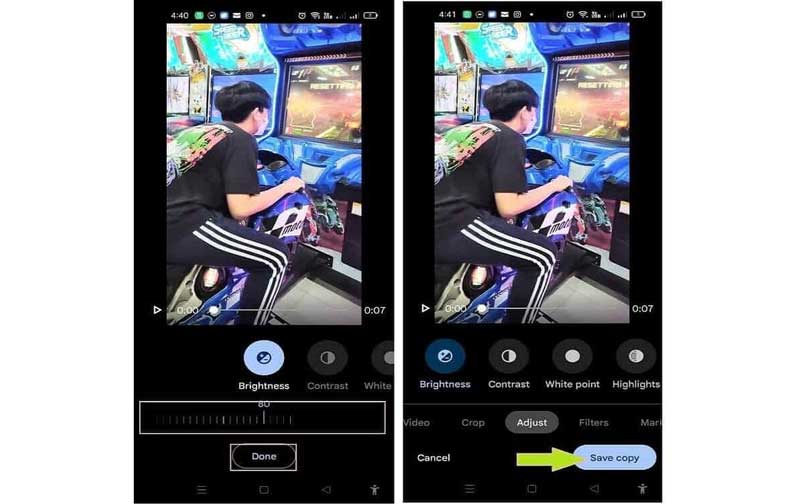
חלק 5. שאלות נפוצות בנוגע להבהרת וידאו
כיצד להבהיר סרטון באמצעות VLC באנדרואיד?
גרסת VLC לנייד אינה גמישה כמו גרסת שולחן העבודה. אם אתה רוצה להדליק את הקליפ שלך באנדרואיד שלך באמצעות VLC, צר לנו להודיע לך שזה בלתי אפשרי
האם הסרטון שלי יאבד מאיכותו אם אבהיר אותו?
לא, התאמת בהירות הסרטון שלך לא תאבד מאיכותו כל עוד תשנה גם את הניגודיות.
האם אני יכול להבהיר את הסרטון שדחסתי?
כן. אתה יכול להבהיר את הסרטון גם אם הוא עבר דחיסה.
כתיבה זו ממליצה על ארבעה כלים חזקים עבור משימת עריכת הווידאו שלך. הסתמכו על היכולת של הכלים הללו, ובוודאי תקבלו את המענה הטוב ביותר כיצד להגביר את הבהירות של סרטון. בעיקר, השתמש ב ממיר וידאו AVAide עבור משימת עריכת הווידאו הנוספת שלך וצפו לתפוקות יוצאות דופן!
ארגז כלי הווידאו המלא שלך התומך ב-350+ פורמטים להמרה באיכות ללא אובדן.
שיפור וידאו
- יוקרתי 1080p עד 4K
- יוקרתי 480p עד 1080p
- הורדת קנה המידה 4K ל-1080p/720p
- הורדת קנה המידה 1080p ל-480p
- DVD יוקרתי ל-1080p/720p
- תקן וידאו באיכות גרועה
- AI Video Upscale
- שפר את איכות הווידאו
- שפר את איכות הווידאו של TikTok
- משפר הווידאו הטוב ביותר
- אפליקציית Video Enhancer לאייפון ואנדרואיד
- משפר וידאו 4K הטוב ביותר
- וידאו יוקרתי בינה מלאכותית
- ניקוי איכות וידאו
- הפוך את הסרטון לאיכותי יותר
- הפוך סרטון לבהיר יותר
- אפליקציית וידאו הטשטוש הטובה ביותר
- תקן סרטונים מטושטשים
- שפר את איכות וידאו זום
- שפר את איכות הווידאו של GoPro
- שפר את איכות הווידאו באינסטגרם
- שפר את איכות הווידאו בפייסבוק
- שפר את איכות הווידאו ב-Anroid ואייפון
- שפר את איכות הווידאו ב-Windows Movie Maker
- שפר את איכות הווידאו בבכורה
- שחזר איכות וידאו ישנה
- חידוד איכות וידאו
- הפוך את הסרטון לבהיר יותר
- מהי רזולוציית 8K
- רזולוציית 4K: כל מה שאתה צריך לדעת [הסבר]
- 2 דרכים מדהימות להגדיל את רזולוציית הווידאו ללא אובדן
- ממיר רזולוציית וידאו: דברים שכדאי להרהר בהם בהשגת אחד
- ממיר 5K ל-8K המצטיין שלא כדאי לפספס!
- הסר רעשי רקע מווידאו: בשלוש דרכים יעילות
- כיצד להסיר גרגירים מווידאו באמצעות 3 הדרכים המדהימות



 הורדה מאובטחת
הורדה מאובטחת



